时间:2022-10-24 14:39:45 作者:娜娜 来源:系统之家 1. 扫描二维码随时看资讯 2. 请使用手机浏览器访问: https://m.xitongzhijia.net/xtjc/20220916/250298.html 手机查看 评论 反馈
Word文字竖排怎么设置?在我们平常文档编辑中,有时候会由于一些特殊情况,需要将文字设置为竖排,那么在Word中如何设置竖排文字编辑呢?还不清楚应该如何操作的朋友们,我们一起来看看小编带来的Word设置字体竖排的方法吧。
具体操作如下:
1、我们首先打开一个空白的word文档,输入几个文字进行演示,如图所示。
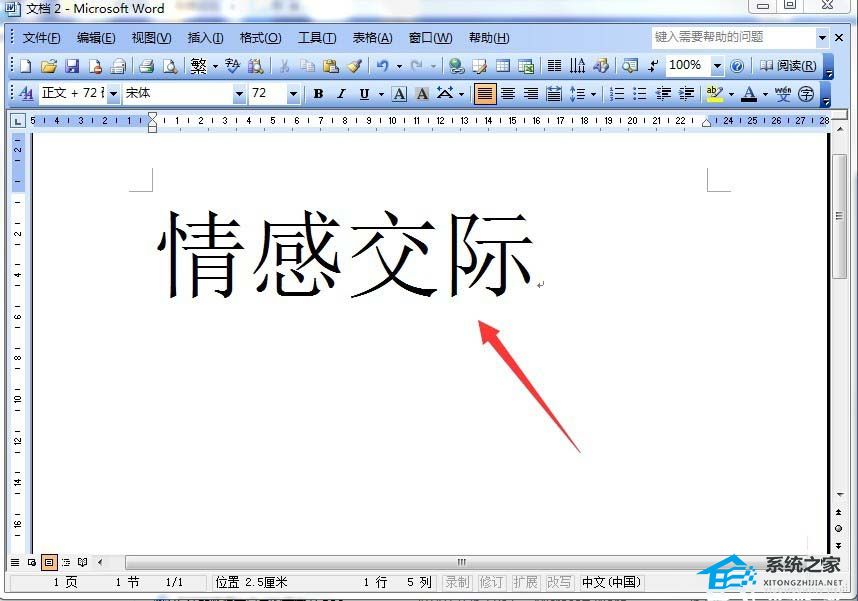
2、输入文字以后,我们可以用鼠标拖拽选中全部的文字,如图所示。
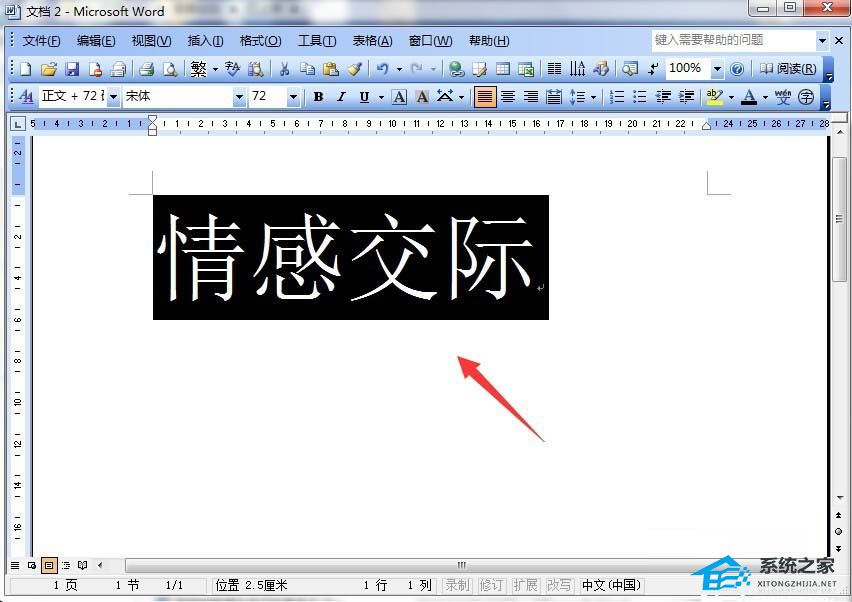
3、选中文字以后,我们需要点右键,出现了一个下来菜单,选中“文字方向”,如图所示。
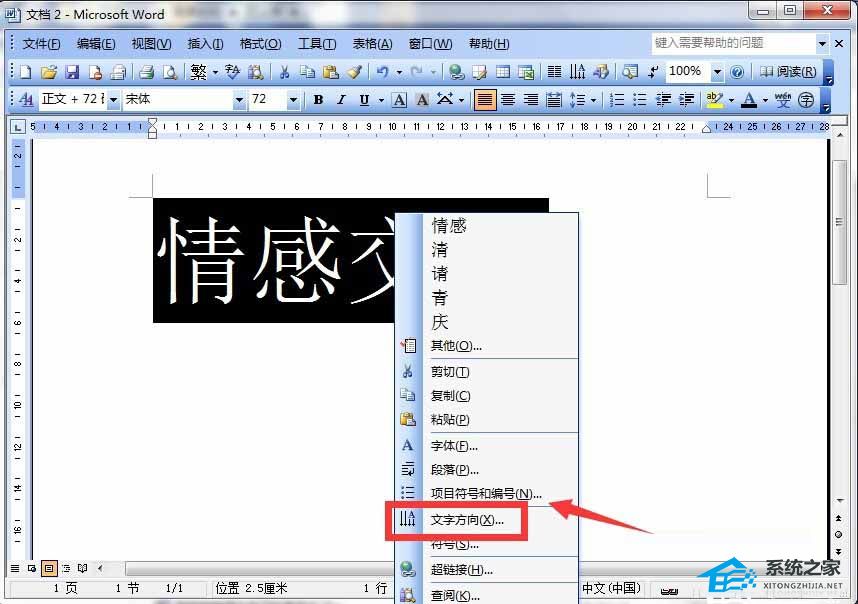
4、选中点击以后,出现了一个弹出窗口,可以选择几种文字方向,如图所示。
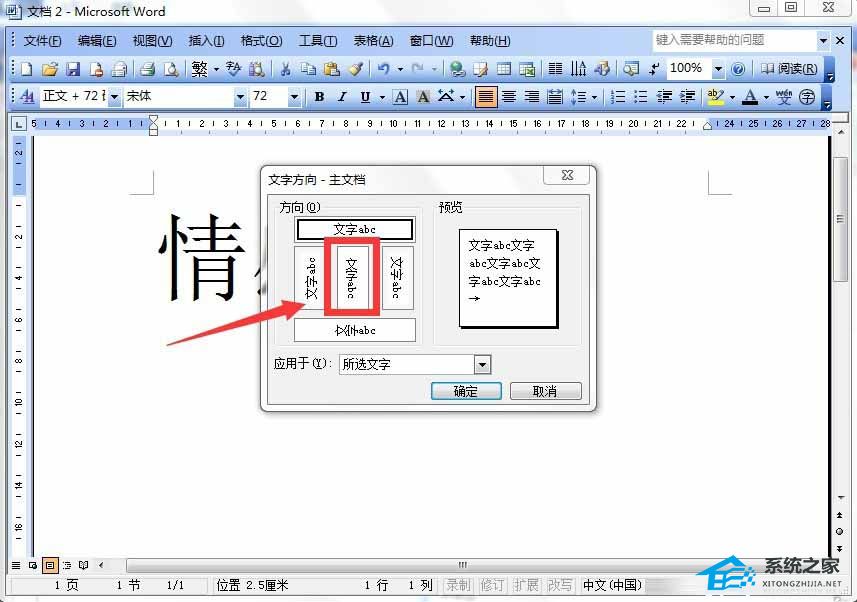
5、我们选择其中的纵向竖排的形式,点击它,并按确定按钮,如图所示。
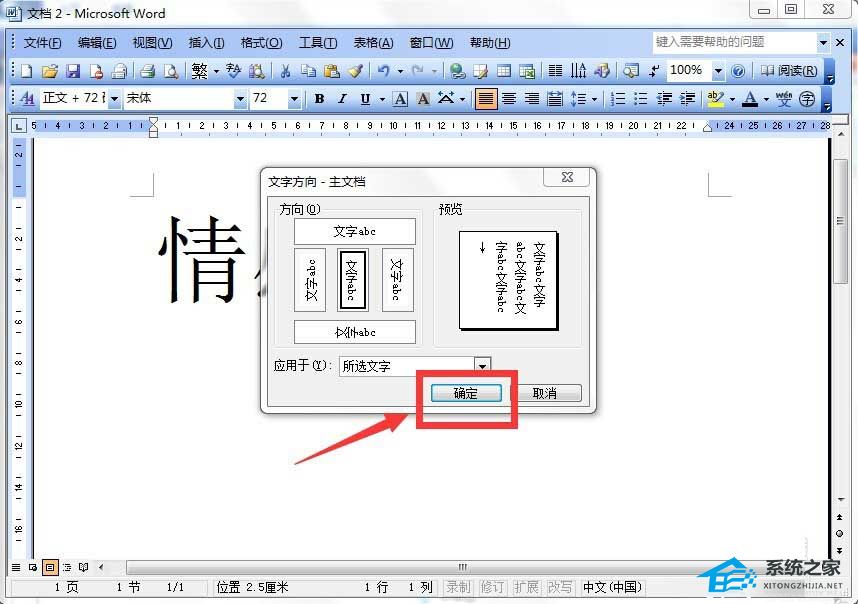
6、回到word的页面,我们发现,刚才横排的文字变成了竖排,如图所示。
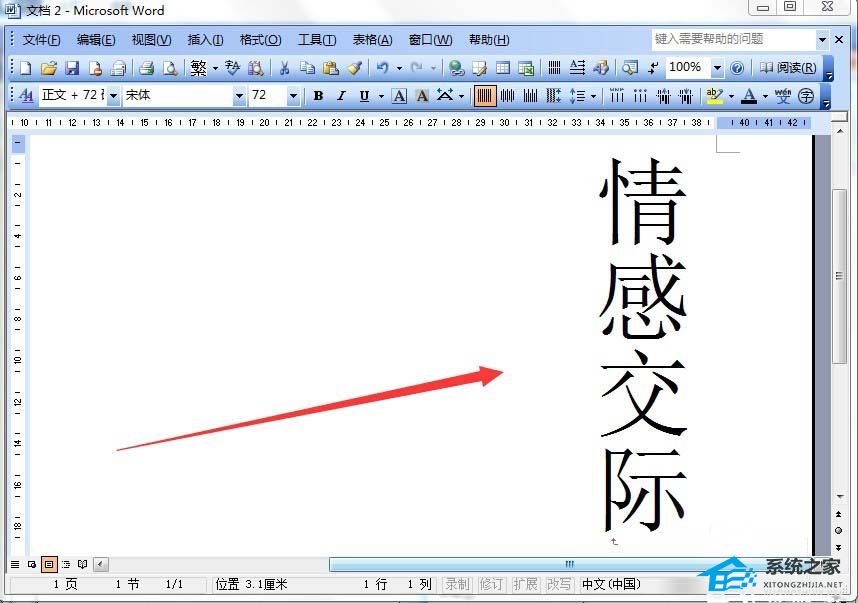
以上就是Word设置字体竖排的方法介绍,操作很简单的,大家学会了吗?希望这篇文章能对大家有所帮助!
发表评论
共0条
评论就这些咯,让大家也知道你的独特见解
立即评论以上留言仅代表用户个人观点,不代表系统之家立场